Ви прийшли додому з новим телевізором LG, який купили прямо з вітрини, і виявили, що він все ще в режимі магазину. Це може зіпсувати найважливіші перші дні задоволення від покупки. Цей режим потрібен, щоб рекламувати телевізор і показувати всі його переваги покупцям в магазині, але для повсякденного використання варто перейти в стандартний Home Mode.
Для цього потрібно зайти в налаштування і знайти відповідний пункт в розділі «Загальні» або в розділі «Пристрої» в залежності від того, яка версія WebOS встановлена на вашому телевізорі LG. Окрім цього, старіші нерозумні телевізори LG вимагатимуть зовсім іншої дії для виходу з режиму магазину.
Нижче ви знайдете докладні інструкції для кожного типу телевізора LG.
Як вимкнути демонстраційний режим Store на телевізорах LG WebOS
Як згадувалося, якщо у вас є телевізор LG, ви можете вимкнути демонстраційний режим магазину кількома способами. Вони відрізняються залежно від того, наскільки новим є ваш телевізор LG і яку систему WebOS на ньому встановлено. Дозвольте мені показати вам кроки для кожного типу, і ви знайдете ті, які вам підійдуть.
Сучасні моделі WebOS SMART TV з WebOS22 і WebOS23
- На пульті дистанційного керування телевізором LG натисніть кнопку «Налаштування» .
- Перейдіть до меню «Загальні» , вибравши кнопки «Налаштування» та «Додаткові налаштування».
- У меню «Загальні» знайдіть і виберіть «Пристрої», а потім «Керування телевізором».
- Знайдіть опцію «Домашній/магазинний режим» і виберіть між «Домашній режим» і «Магазинний режим». Виберіть «Домашній режим» , щоб використовувати телевізор вдома.
- Якщо ви демонструєте телевізор у магазині, ви можете вибрати «Режим магазину», який надає налаштування, оптимізовані для показу в магазині.
WebOS Моделі телевізорів LG із WebOS6
- На пульті дистанційного керування телевізором LG натисніть кнопку «Налаштування».
- Перейдіть до меню «Загальні» , вибравши кнопки «Налаштування» та «Додаткові налаштування».
- У меню «Загальні» знайдіть і виберіть «Пристрої», а потім «Режим TV Home/Store».
- Ви можете вибрати між «Домашнім режимом» і «Режимом магазину». Виберіть «Домашній режим» , щоб використовувати телевізор вдома.
- Важливо зауважити, що «Режим магазину» призначений для дисплеїв у магазині та надає налаштування та функції циклу, оптимізовані для цього середовища.
Старіші моделі телевізорів LG із WebOS (вироблені до 2021 року)
- На пульті дистанційного керування телевізором LG натисніть кнопку «Налаштування» .
- Натисніть значок «Усі налаштування» внизу праворуч на екрані.
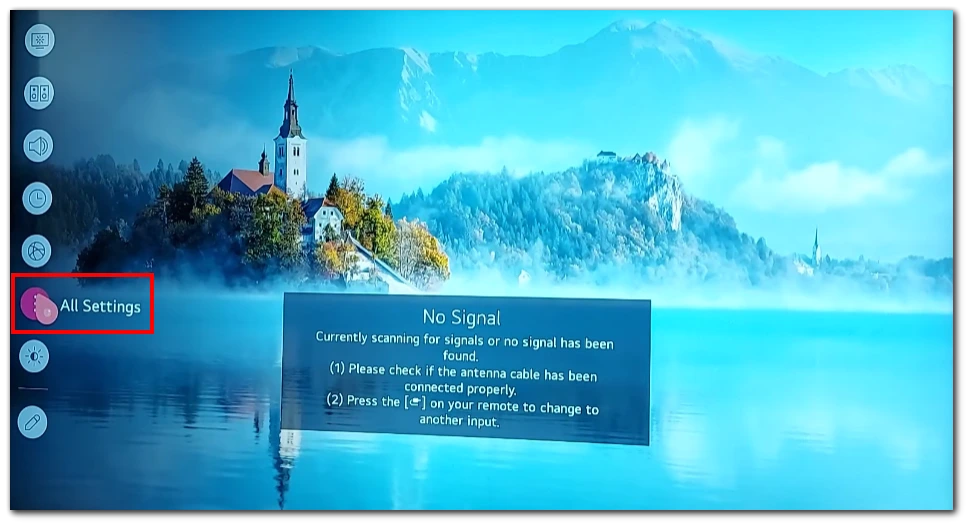
- Увійдіть у меню «Загальні» та виберіть «Додаткові налаштування» .
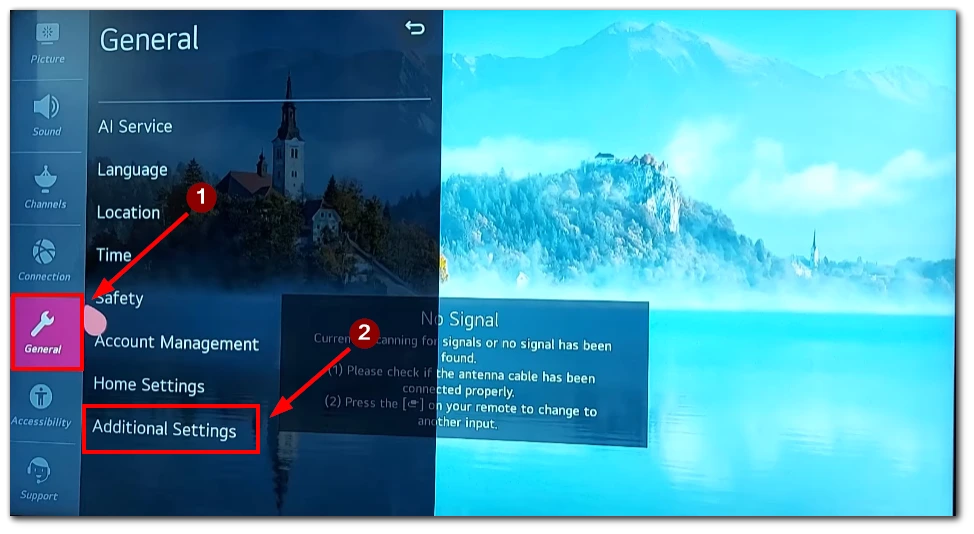
- Прокрутіть список униз і знайдіть «Домашній/магазинний режим».
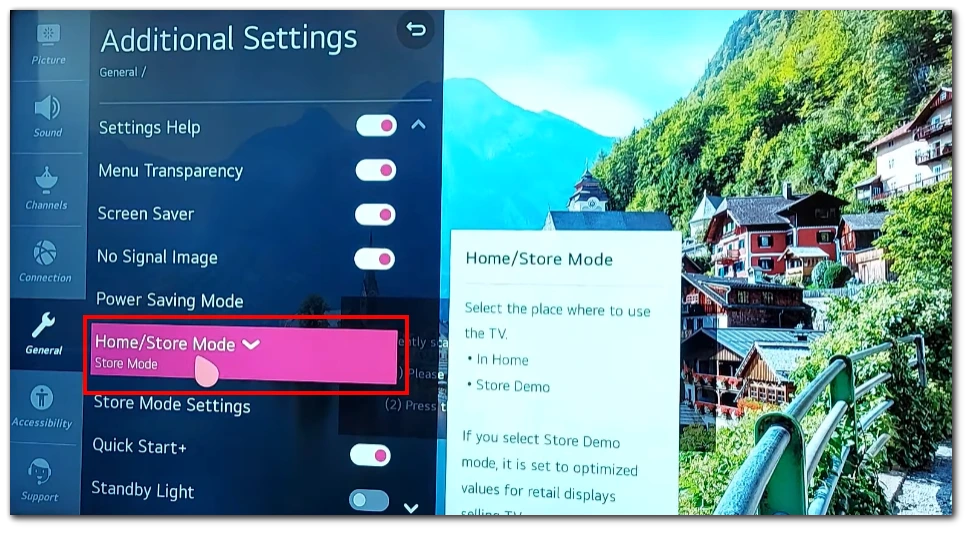
- Змініть налаштування з «Режим магазину» на «Домашній режим» , щоб вимкнути демонстраційний режим.
Дотримуючись цих інструкцій для вашої моделі телевізора LG WebOS, ви можете успішно вимкнути демонстраційний режим і повністю насолоджуватися телевізором у домашніх умовах. Зверніться до посібника користувача телевізора, якщо у вас виникли труднощі або у вас інша модель телевізора LG.
Як вимкнути демонстраційний режим магазину на телевізорі LG, що не є Smart, із Netcast
Якщо у вас є телевізор не Smart LG із Netcast і ви застрягли в демонстраційному режимі магазину, ось кроки, щоб вимкнути його:
- Натисніть кнопку «HOME» на пульті дистанційного керування. Відкриється екран Play Music.
- Для продуктів Smart TV 2011 року знайдіть кнопку «НАЛАШТУВАННЯ» під карткою Live TV і натисніть «ENTER».
- Використовуйте кнопки зі стрілками на пульті дистанційного керування для навігації та вибору меню «OPTION» .
- Якщо вас турбує робота телевізора в демонстраційному режимі та повторення функцій телевізора на екрані, виберіть «Налаштування режиму». Натисніть кнопку зі стрілкою вправо (→), щоб увійти в меню налаштування режиму.
- Виберіть «Домашнє використання» , а потім натисніть кнопку «ENTER».
Ці кроки вимкнуть демонстраційний режим магазину на вашому телевізорі LG без Smart TV із Netcast. Після вибору «Домашнє використання» та натискання «ENTER» ваш телевізор більше не працюватиме в демонстраційному режимі та працюватиме як звичайний телевізор для домашнього використання.
Як вимкнути демонстраційний режим або режим магазину на телевізорі LG без використання пульта
Втрата пульта дистанційного керування не має бути перешкодою під час вимкнення демонстраційного режиму чи режиму магазину на телевізорі LG. Навіть без пульта дистанційного керування ви все одно можете виконати це завдання, дотримуючись цих простих кроків:
- Знайдіть кнопку «Додому» або «Меню» збоку на телевізорі LG . Точне розташування може відрізнятися залежно від моделі, але зазвичай воно знаходиться в нижній частині рами телевізора або на бічній панелі.
- Натисніть і утримуйте кнопку «Додому» або «Меню» приблизно від 15 до 20 секунд . Утримуйте її, доки на екрані не з’явиться сповіщення про те, що «Деморежим: вимкнено».
- на екрані з’явиться сповіщення «Демонстраційний режим: вимкнено» . Це означає, що телевізор успішно вийшов із демонстраційного режиму або режиму магазину.
Крім того, якщо у вас є сумісний LG Smart TV і ви встановили мобільний додаток LG ThinQ на своєму мобільному пристрої, ви можете використовувати його як пульт дистанційного керування. Просто підключіть мобільний пристрій до тієї ж мережі Wi-Fi, що й телевізор LG, і запустіть програму LG ThinQ. Він забезпечить функцію дистанційного керування, дозволяючи вам переміщатися в налаштуваннях телевізора та вимикати демонстраційний режим.
Якщо у вашому телефоні є інфрачервоний (ІЧ) бластер, ви можете скористатися програмою, як-от Mi Remote, або будь-якою іншою універсальною дистанційною програмою, яка підтримує телевізори LG. Налаштуйте програму для розпізнавання телевізора LG і запрограмуйте телефон як універсальний пульт. Після програмування ви можете виконати описані вище дії, щоб вимкнути демонстраційний режим, використовуючи телефон як пульт дистанційного керування.
Що робити, якщо ваш телевізор LG застряг у демонстраційному режимі
Якщо ваш телевізор LG застряг у демонстраційному режимі, і ви спробували інші методи безуспішно, ви можете спробувати скинути налаштування телевізора LG до початкових налаштувань. Ось кроки, щоб скинути налаштування телевізора LG:
- Перейдіть до меню «Налаштування» . Ви можете отримати доступ до цього, натиснувши кнопку «Налаштування» на пульті дистанційного керування.
- Виберіть опцію «Усі налаштування» , щоб отримати доступ до повного списку налаштувань.

- Виберіть опцію «Загальні» в меню налаштувань.
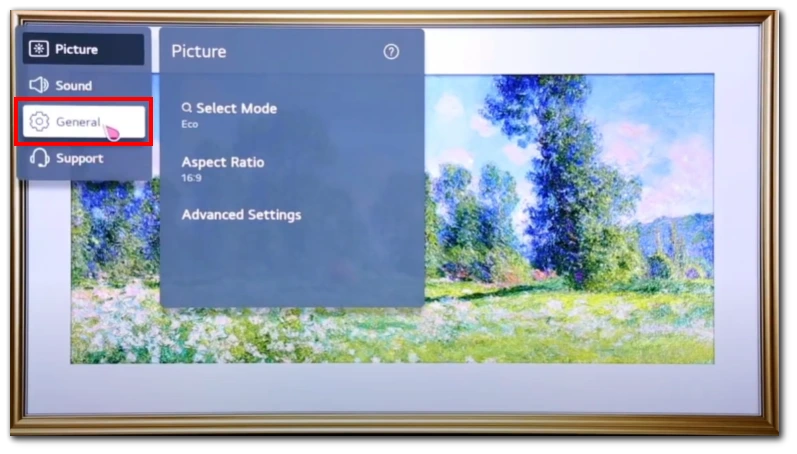
- Тут знайдіть і натисніть на опцію «Система» .
- Знайдіть опцію «Скинути початкові налаштування» та виберіть її.
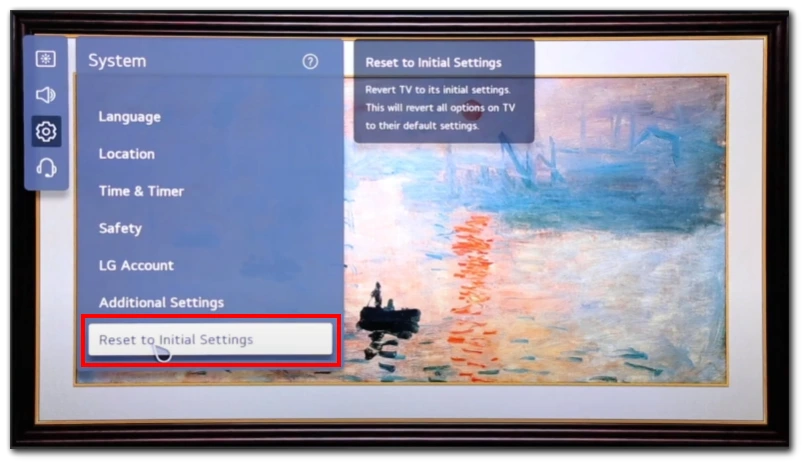
- З’явиться повідомлення про підтвердження. Натисніть кнопку «ОК» , щоб продовжити скидання.
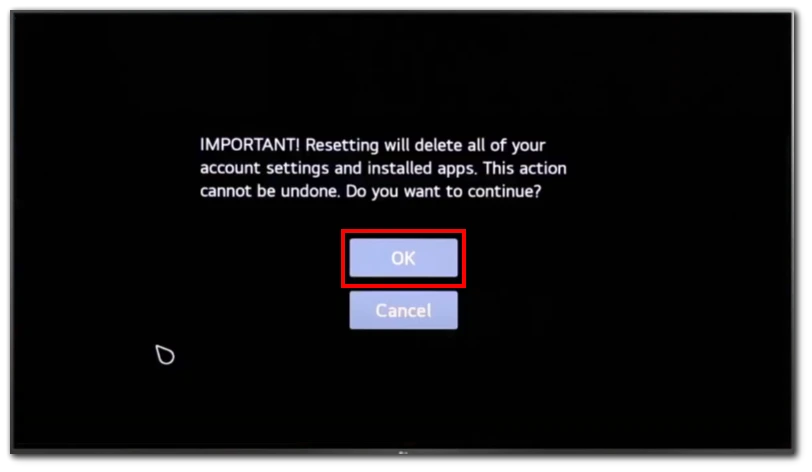
- Ваш телевізор LG почне процес скидання . Це може зайняти кілька хвилин.
- Після скидання ваш телевізор LG має автоматично повернутися до домашнього режиму , що означає, що демонстраційний режим вимкнено.
Скидання початкових налаштувань телевізора LG призведе до видалення будь-яких персоналізованих налаштувань, програм і конфігурацій, тому після скидання вам може знадобитися налаштувати їх знову.
Якщо проблема не зникає або ви не можете отримати доступ до меню налаштувань, радимо зв’язатися зі службою підтримки клієнтів LG для подальшої допомоги. Вони можуть надати конкретні вказівки залежно від моделі вашого телевізора та допомогти вирішити проблему з демонстраційним режимом.
Що таке демонстраційний або магазинний режим на телевізорі LG і навіщо він вам може знадобитися
Демонстраційний або магазинний режим — це функція, наявна в телевізорах LG, призначена для демонстрації функцій і можливостей телевізора в середовищі роздрібної торгівлі чи магазину. Коли телевізор встановлено в демонстраційний або магазинний режим, він працює інакше, ніж у звичайній роботі вдома. Ось короткий огляд демонстраційного або магазинного режиму та навіщо він вам може знадобитися:
- Призначення : демонстраційний або магазинний режим призначений насамперед для магазинів і роздрібних продавців для демонстрації можливостей телевізора, якості зображення та функцій потенційним клієнтам. Це дозволяє магазинам висвітлити можливості телевізора та залучити покупців.
- Оптимізовані параметри : у демонстраційному або магазинному режимі налаштування телевізора оптимізовано для показу в магазині. Це включає в себе такі функції, як режим яскравого зображення, підвищена яскравість і покращений звук, щоб виділити телевізор у яскравому та шумному середовищі магазину.
- Циклічний вміст : у демонстраційному або магазинному режимах телевізор часто відтворює циклічний вміст, наприклад рекламні відео або демонстраційні ролики різних функцій. Це гарантує, що клієнти можуть бачити різноманітний контент і розуміти можливості телевізора без необхідності ручного втручання персоналу магазину.
- Обмеження : демонстраційний або магазинний режими можуть обмежувати певні налаштування або функції, зазвичай доступні для звичайного домашнього використання. Це зроблено, щоб запобігти випадковій зміні покупцями налаштувань телевізора або доступу до непотрібних розширених функцій для дисплеїв магазинів.
Хоча демонстраційний або магазинний режим може бути корисним у роздрібній торгівлі, він не призначений для щоденного домашнього використання. Якщо ви придбали телевізор, який раніше використовувався як модель дисплея, або якщо ваш телевізор випадково перейшов у демонстраційний або магазинний режим, вам, можливо, доведеться вимкнути його, щоб повністю користуватися функціями телевізора вдома. Вимкнення демонстраційного або магазинного режимів дає вам доступ до всіх налаштувань і функцій для персоналізованих параметрів перегляду.










